
HubSpotに、ミーティングリンクをポップアップで表示し、そのまま予約まで完結できる新機能が追加されました。
BtoB企業のWebサイトでは、商品やサービスに興味を持った訪問者を、いかにスムーズに商談へつなげるかが重要なポイントです。しかし、別のページやタブに移動するうちに関心が薄れたり、他の情報に気を取られたりして予約に至らないケースも少なくありません。
このような機会損失を防ぐ手段として効果的なのが、ポップアップ型のCTAです。訪問者の興味が高まっているタイミングでポップアップを出し、ミーティング予約を促せるため、より高い商談化を期待できます。
本記事では、ポップアップでミーティングリンクを表示する設定方法や活用時の注意点について、画像を交えながらわかりやすく解説します。
せっかく興味を持ってくれたのに、予約の導線がわかりづらくて離脱…そんなもったいない機会損失をポップアップで防ぎましょう!
HubSpotの使い方、活用方法がわかる、無料のオンライン相談会を開催中です。
「HubSpotで何ができるか知りたい方」はもちろん、「すでに利用しているがもっとフル活用したい方」もお気軽にご参加ください。
詳細は「HubSpotをより活用したい方へ!無料のオンライン相談会を実施中!」にて、ご確認ください。
▼ 【無料】HubSpot相談会を予約する
コンテンツ目次
HubSpotのCTA(ポップアップ)でミーティング予約ができる新機能とは?
Webサイト上に、ミーティング予約リンクのポップアップを表示できる機能がHubSpotに追加されました。
これまでも、ミーティングカレンダーをページ内に埋め込めましたが、ポップアップ形式で訴求できるのは今回が初めてです。
ポップアップ機能を使えば、ページ閲覧中や離脱時など、最適なタイミングでミーティング予約の案内を表示できます。訪問者へのアプローチ強化により、商談への転換率向上が期待できます。
ポップアップCTAは、表示のトリガーや対象ページ、表示頻度などを自由に設定できるため、用途にあわせた柔軟な運用が可能です。
ただし、この機能を利用できるのは、Marketing HubおよびContent HubのStarter・Professional・Enterpriseプランのみです。無料プランでは利用できない点には注意しましょう。
気になる記事やページを見ていたら、タイミング良くミーティング予約のポップアップが表示される…しかも、その情報が自動でHubSpotに記録されるとは、まさにBtoBマーケターにとって理想的な機能ですね。FLUEDでもさっそく活用を始めました!
HubSpotのミーティングリンクをポップアップ表示する方法

ミーティングリンクをポップアップ表示する手順は、主に以下の3つのステップで構成されています。
- ポップアップ用のミーティングカレンダーを作成する
- ポップアップ設定をする
- プレビューの確認・公開
なお、設定を行う前に、あらかじめHubSpotのミーティング機能でミーティングを作成しておく必要があります。作成方法については、以下の記事をご参照ください。
>>HubSpotのミーティングリンクとは?日程調整のやり方やツール活用事例を解説
1.ポップアップ用のミーティングカレンダーを作成する
左側のマーケティングタブから「CTA」を選びます。もし「CTA」タブが表示されない場合は、契約中のプランやアカウントの権限を確認してください。
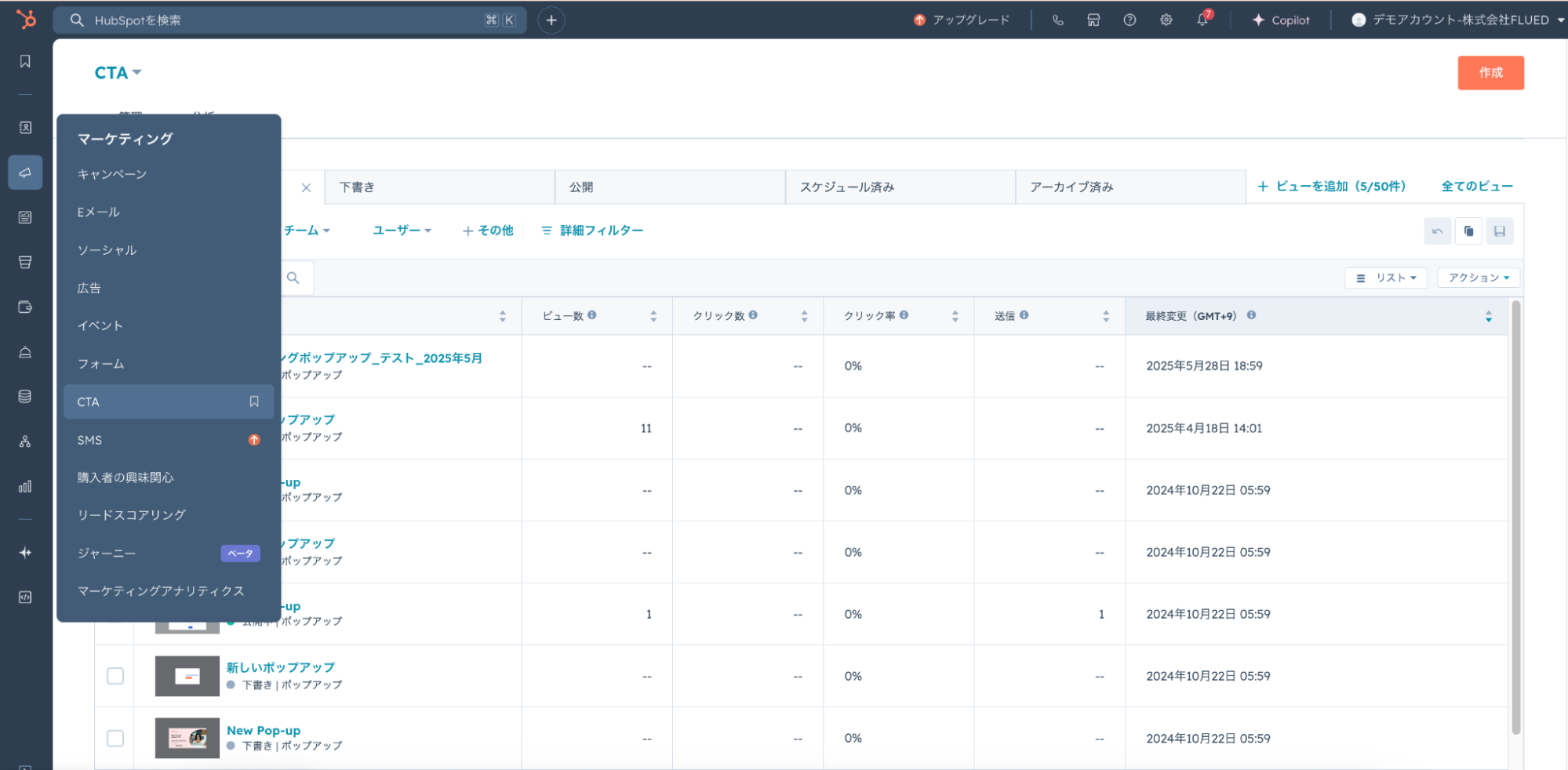
右上の「作成」ボタンをクリックします。
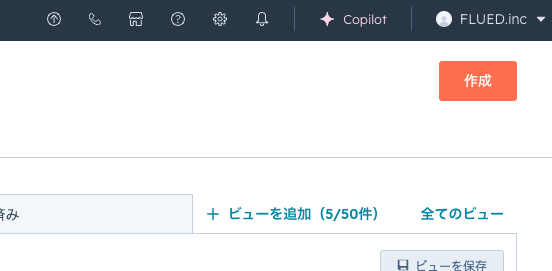
テンプレートを選択します。「ミーティングポップアップ」のテンプレートを選んでください。
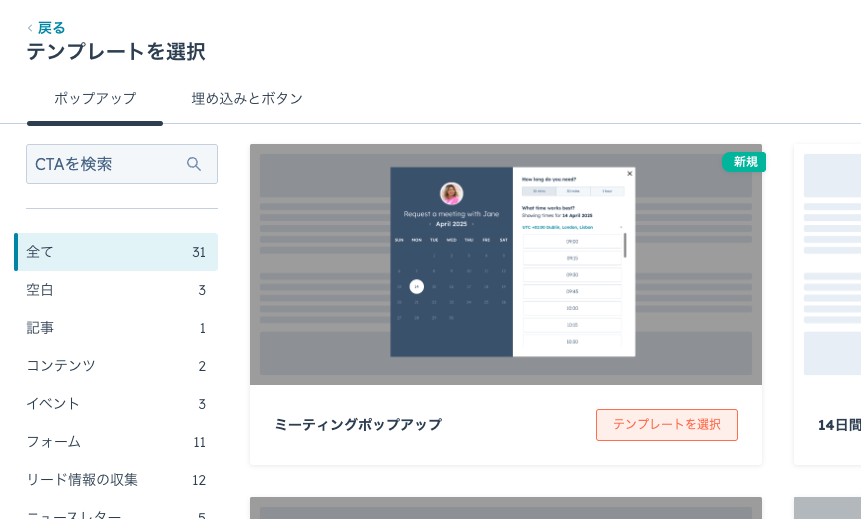
編集画面に移ったら、下記のブロックをクリックします。
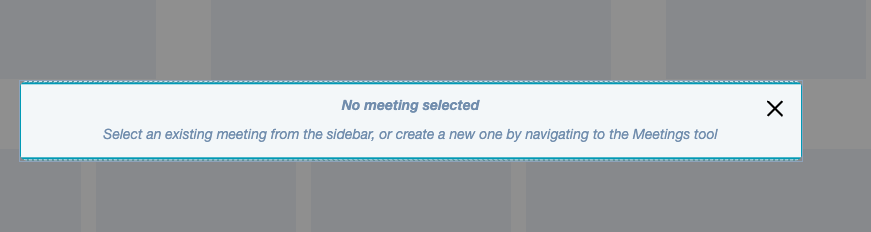
左サイドバーにミーティングを選ぶ画面が出てくるので、設定したいミーティングを選択してください。
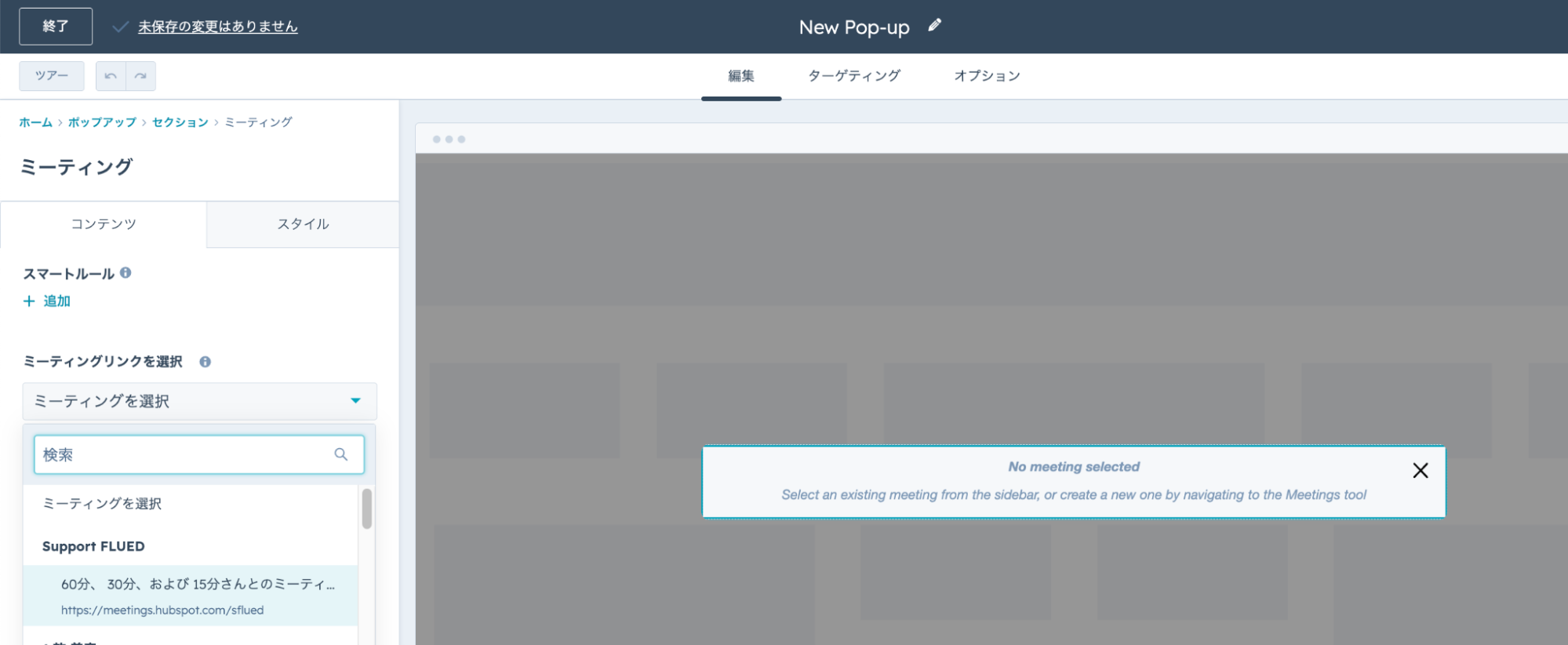
ミーティングカレンダーが表示されます。
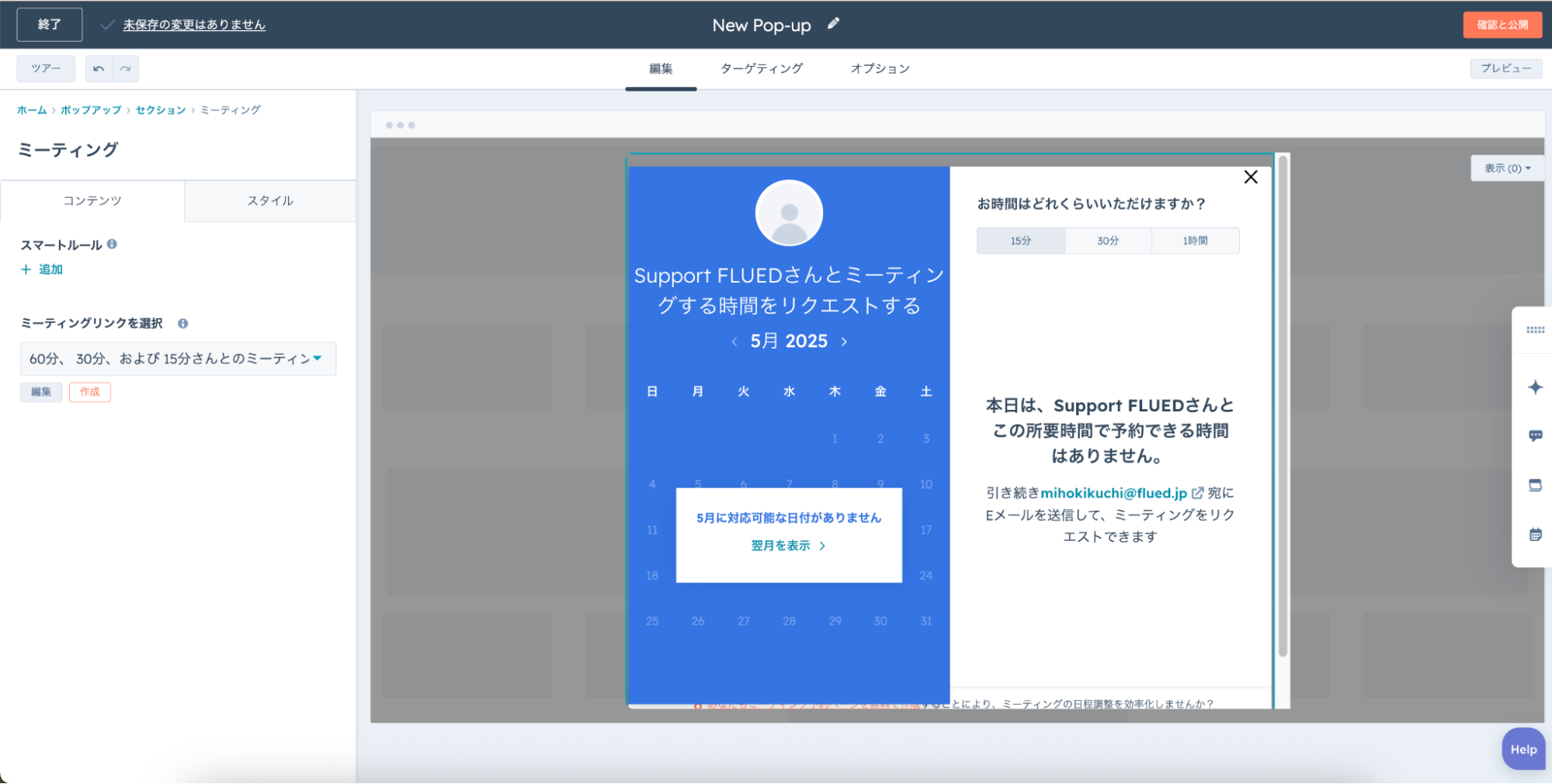
ミーティングカレンダーをクリックすると、モジュール追加画面が左画面に出てきます。
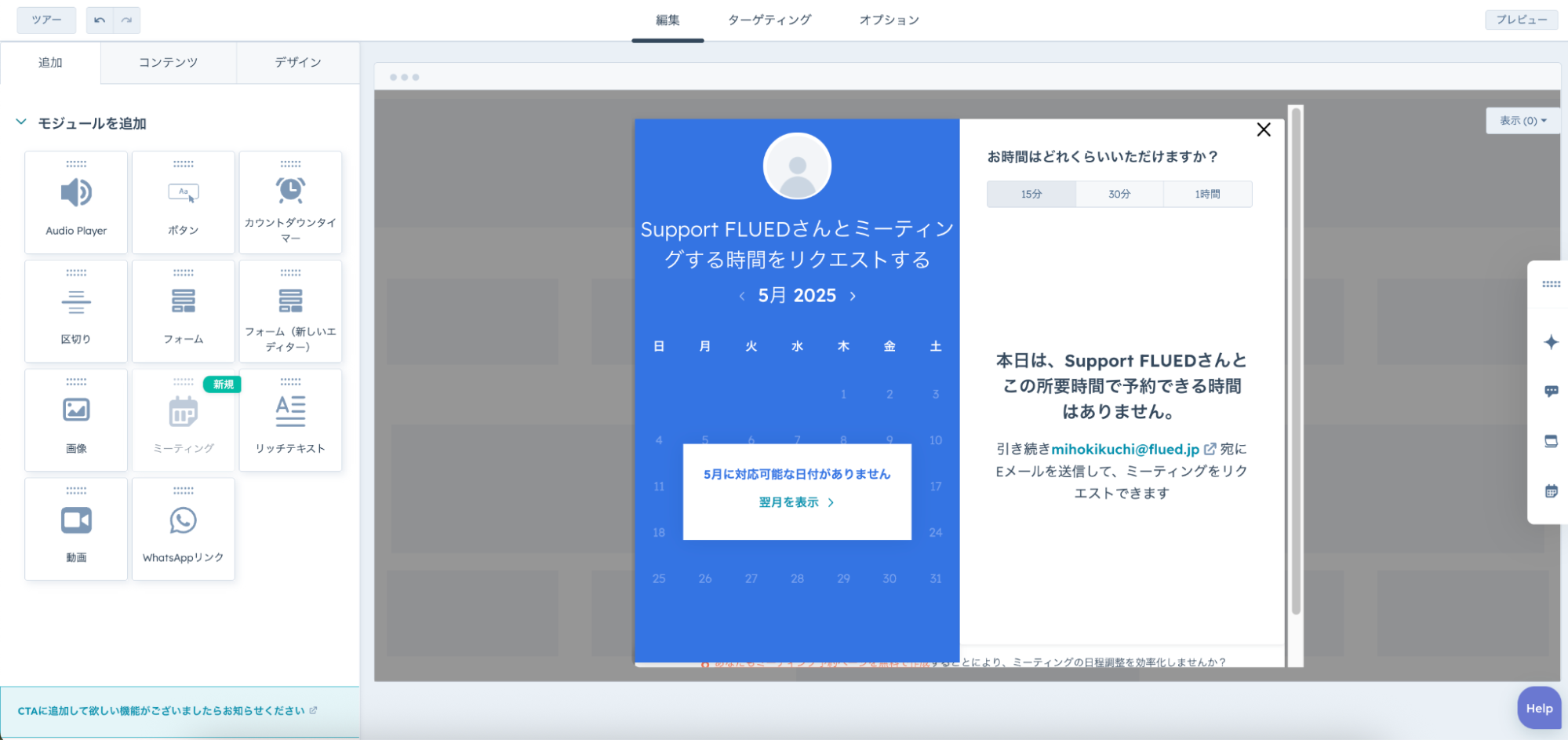
リッチテキストをドラッグ&ドロップで選択すると、下記のように訴求文言の追加が可能です。
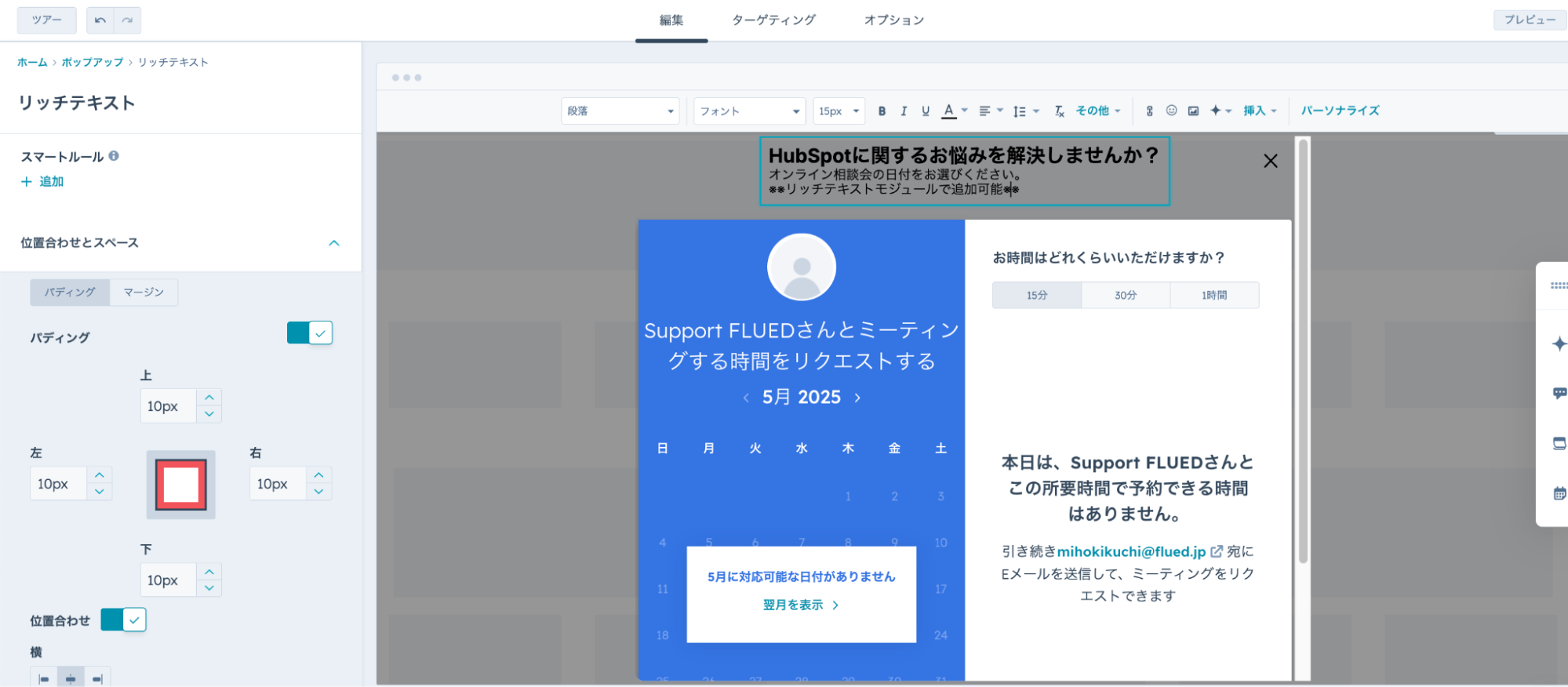
リッチテキストは「ソースコード」から自由に編集できるので、サイトのデザインにあわせて調整しましょう。
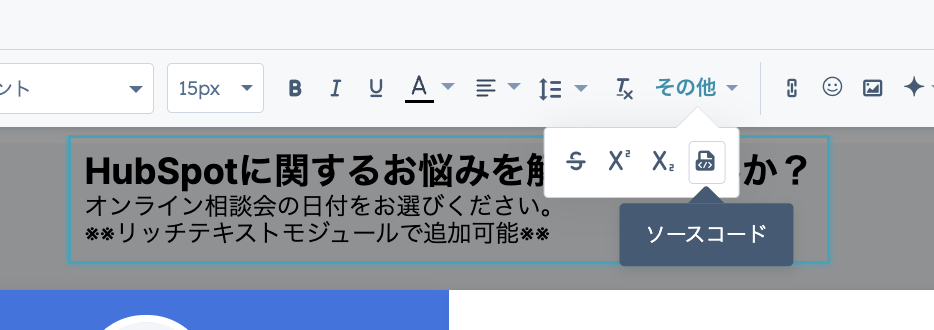
例えば、背景色の追加と中央寄せをすると以下のようになります。
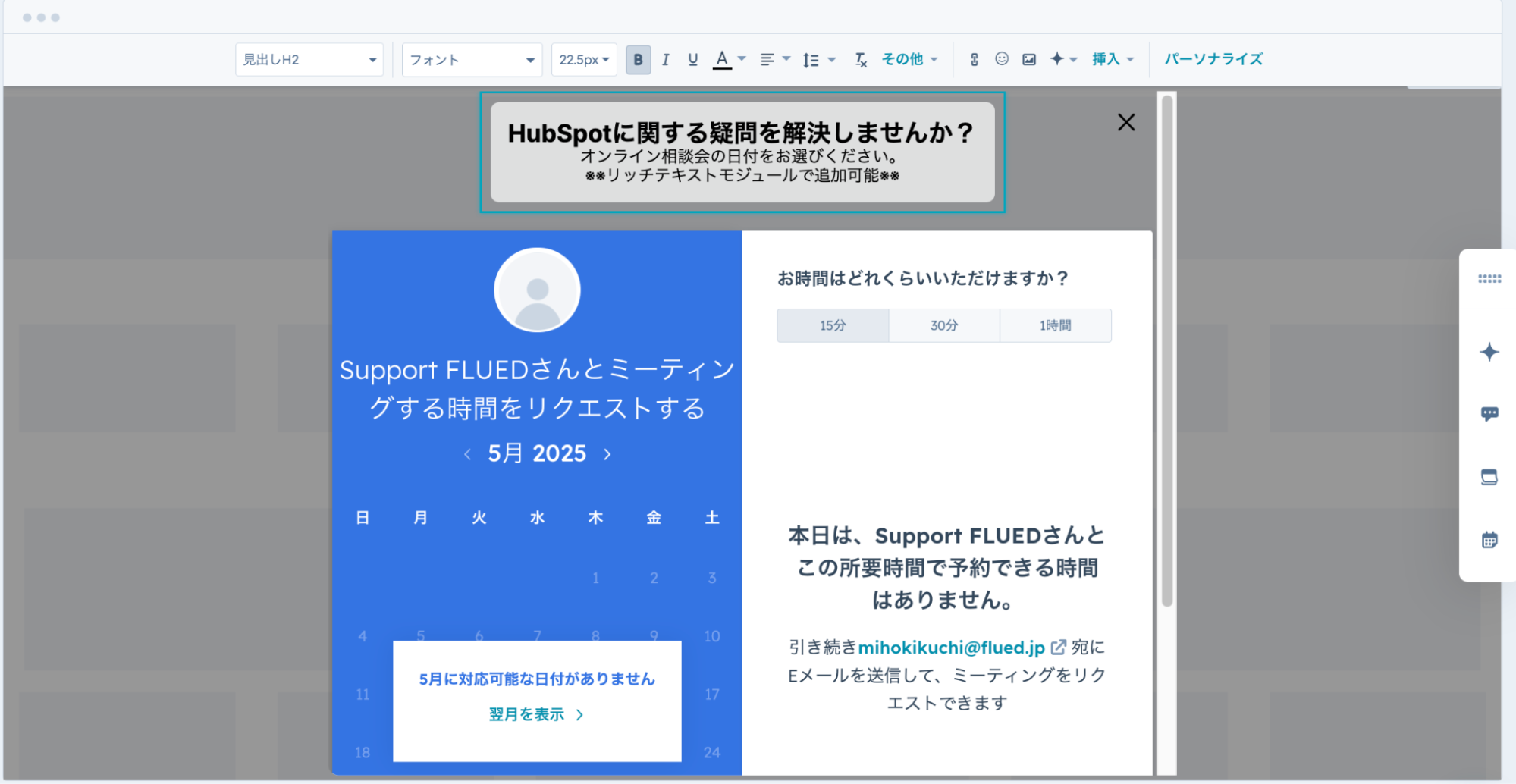
ここでは、以下のソースコードを追加しています。
<div style="display: flex; justify-content: center; text-align: center;"><div style="background-color: rgba(255, 255, 255, 0.7); padding: 16px; border-radius: 8px; max-width: 600px;"><h2>HubSpotに関する疑問を解決しませんか?</h2><p>オンライン相談会の日付をお選びください。</p><p>※※リッチテキストモジュールで追加可能※※</p></div></div>2.ポップアップ設定をする
ポップアップミーティングのカレンダーを設定したら、次に下記のポップアップの設定をしましょう。
- 表示トリガー
- 表示する場所(表示対象ページ)
- 表示する相手
- 表示する頻度
- モバイル端末対応・スケジュール設定
それぞれ「ターゲティング」「オプション」のタブから設定可能です。
表示トリガー
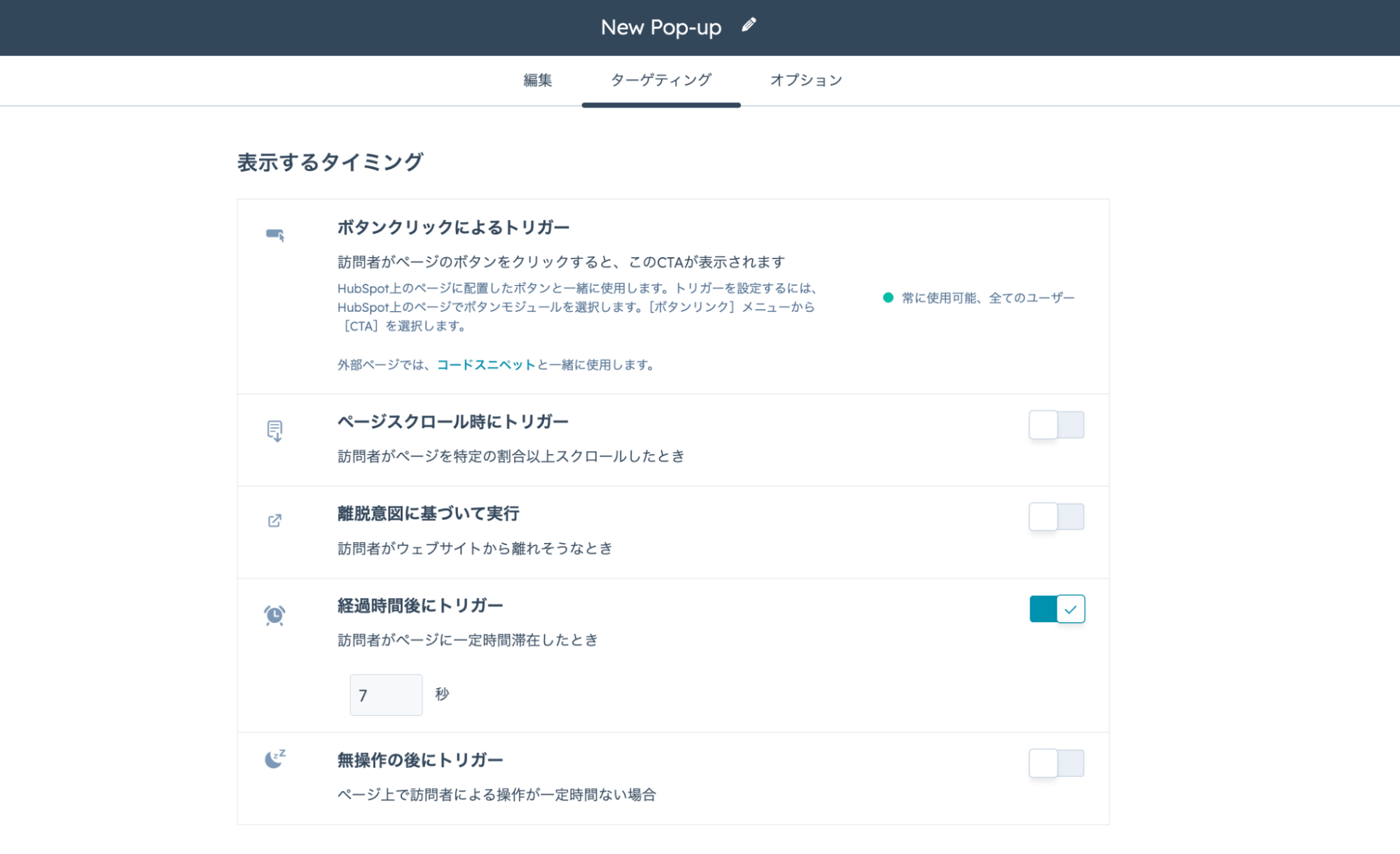
「表示するタイミング」の項目では、ポップアップを表示させるトリガー(条件)を設定できます。特に「離脱意図に基づいて実行」は、ユーザーがページを離れそうなタイミングでポップアップを表示できるため、離脱防止に効果的です。
設定できるトリガーは以下の通りです。
| トリガー(条件) | 説明 |
|---|---|
| ボタンクリック | 訪問者がページのボタンをクリックするとポップアップが表示される |
| ページスクロール | 訪問者がページを特定の割合以上スクロールしたときにポップアップが表示される。50%など、パーセントで指定可能 |
| 離脱意図 | 訪問者のマウスの動きやスクロールの動作などからサイトから離れようとしていることを検知すると、ポップアップが表示される |
| 経過時間 | 訪問者がページに一定時間滞在したときにポップアップが表示される。秒単位で指定可能 |
| 無操作 | ページ上で、訪問者の操作が一定時間ない場合にポップアップが表示される |
表示する場所(表示対象ページ)
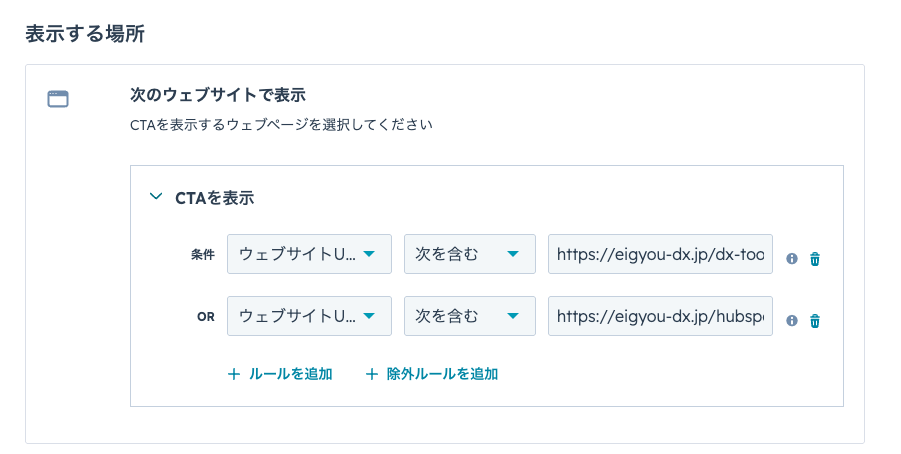
「表示する場所」の項目では、ポップアップを表示させたいページのURLを指定できます。
指定するURLには、あらかじめHubSpotのトラッキングコードの埋め込みが必要な点に注意しましょう。
表示する相手
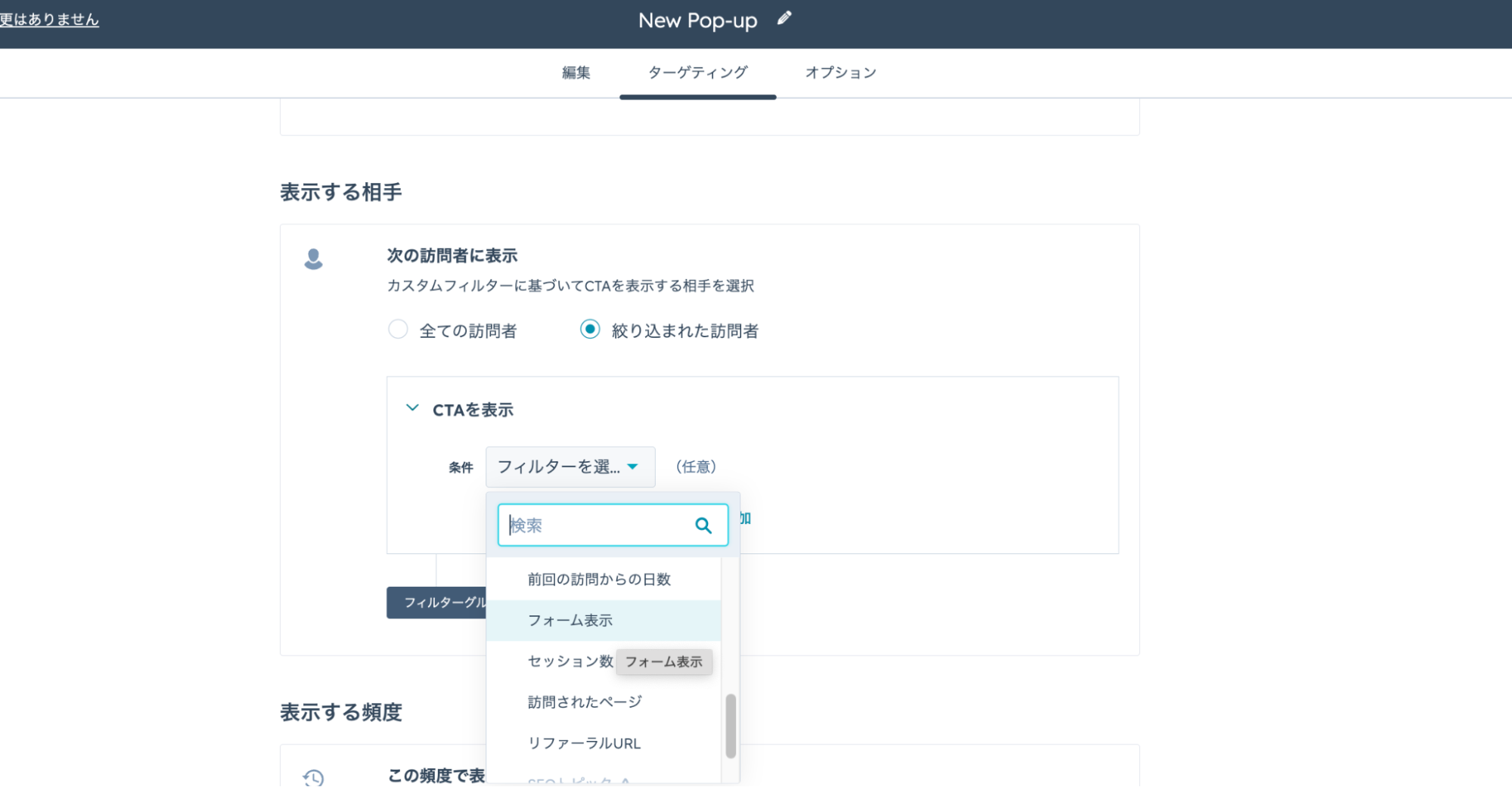
「表示する相手」の項目では、CTAを表示する対象を「全ての訪問者」または「絞り込まれた訪問者」から選択できます。
「絞り込まれた訪問者」を選ぶと、訪問者の属性や行動に応じたターゲティングが可能です。例えば、事前に指定したリストや特定のアクションを取ったユーザーのみにCTAを表示するなど、より効果的なアプローチができます。
表示する頻度
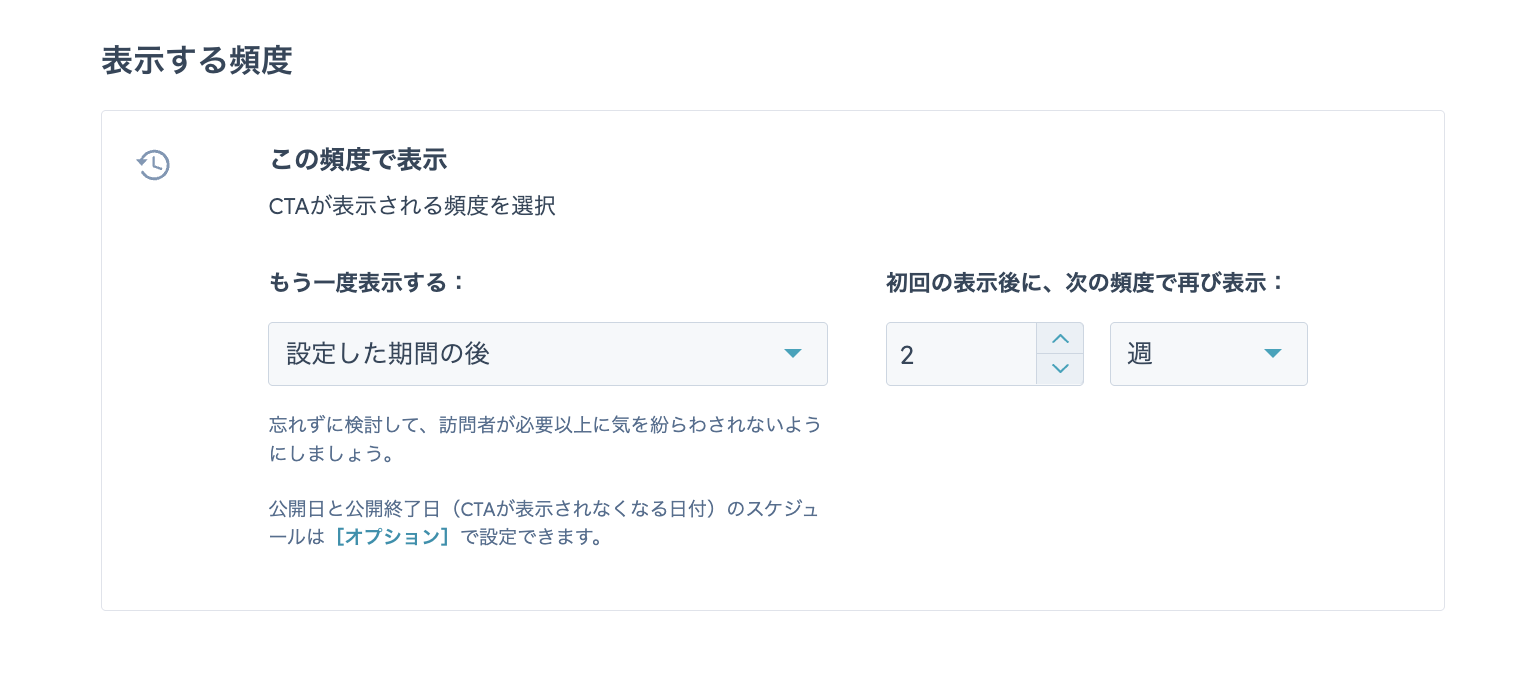
「表示する頻度」の項目では、ポップアップの表示間隔を設定できます。例えば、一度ポップアップが表示されたら、2週間は表示しないといった調整が可能です。表示間隔は、分・日・週・月・年単位で細かく設定できます。
モバイル端末対応・スケジュール設定
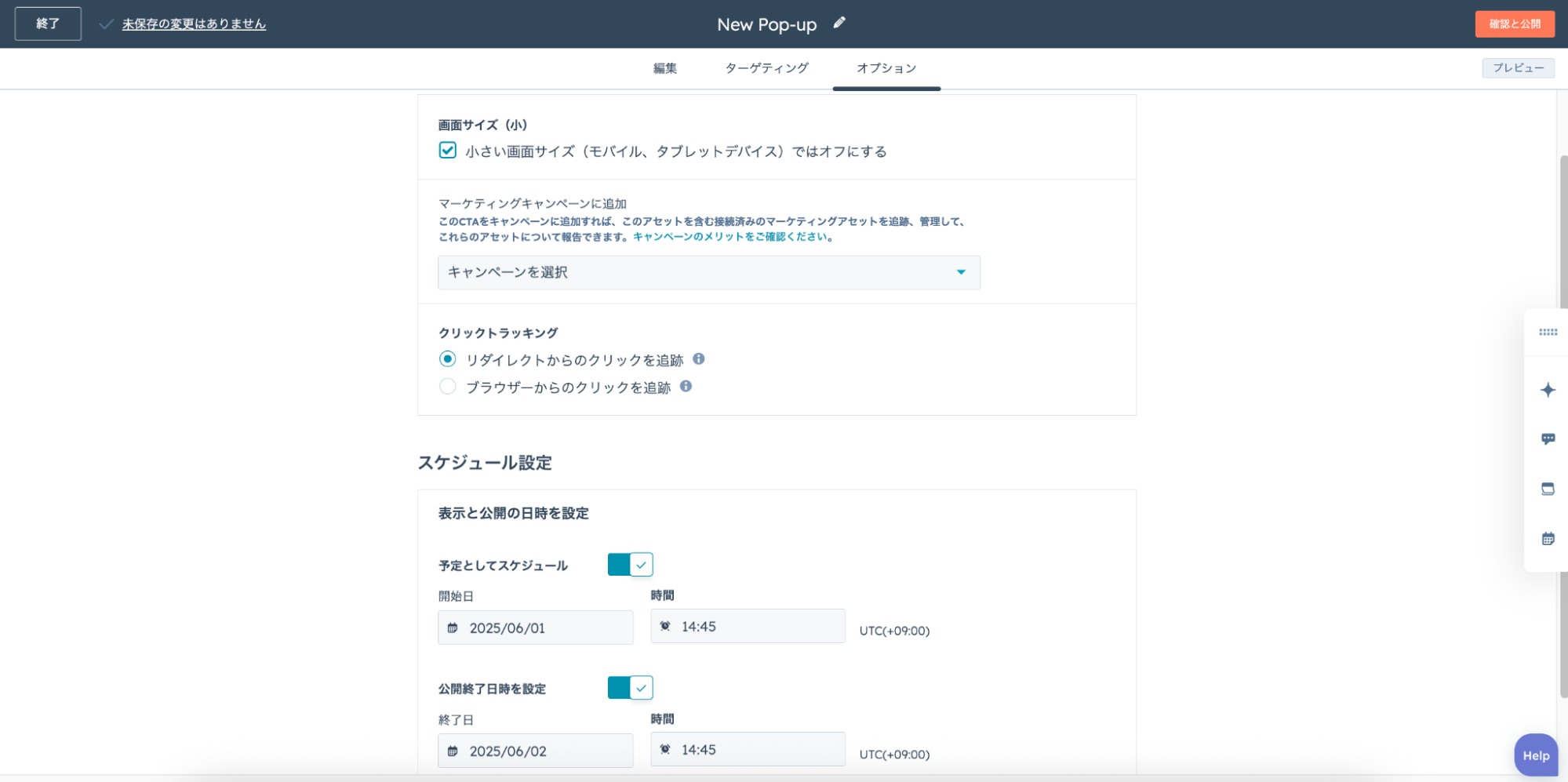
ポップアップを表示するデバイスを選べるため、スマホやタブレットなどのユーザー体験を損なわずに表示できます。
また、ポップアップの公開開始日時や終了日時をあらかじめ設定できるため、イベントに連動してCTAを表示する際にも便利です。
3.プレビューの確認・公開
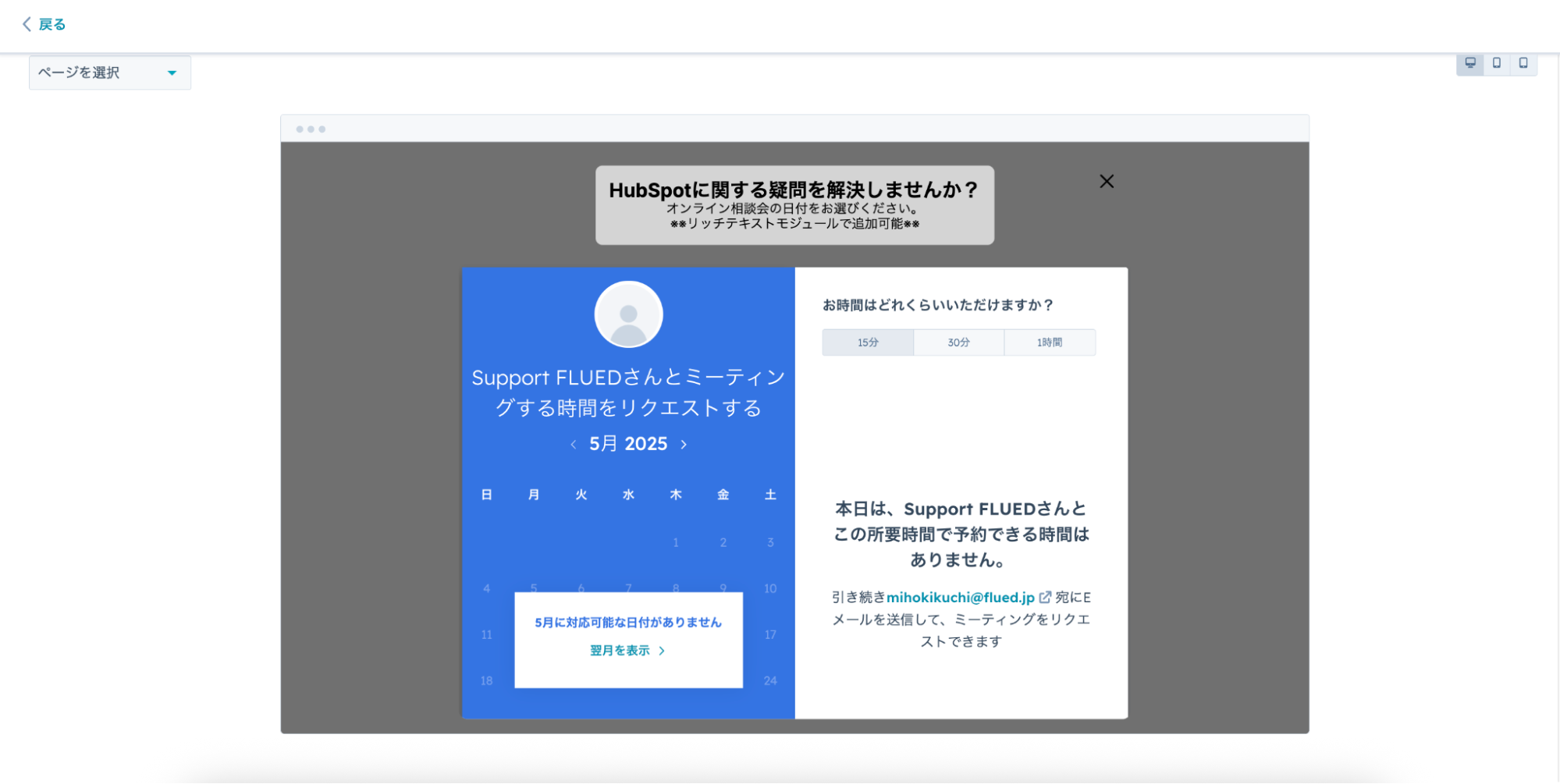
作成したポップアップは、プレビューボタンで内容を確認できます。問題がなければ「確認と公開」を押して、そのまま公開します。
設定方法でご不明な点があれば、無料相談会にて詳しくご案内いたします!お気軽にご予約ください。
HubSpotの使い方、活用方法がわかる、無料のオンライン相談会を開催中です。
「HubSpotで何ができるか知りたい方」はもちろん、「すでに利用しているがもっとフル活用したい方」もお気軽にご参加ください。
詳細は「HubSpotをより活用したい方へ!無料のオンライン相談会を実施中!」にて、ご確認ください。
▼ 【無料】HubSpot相談会を予約する
HubSpotのミーティングリンクをポップアップ表示するメリット

ポップアップでCTAを表示させるメリットは、以下の通りです。
- 商談化率の向上
- 営業担当者の効率化と質の高いリードの獲得
- ユーザーのサイト離脱防止
それぞれについて詳しく解説します。
商談化率の向上
ポップアップ機能を活用すると、「予約したい」「話を聞きたい」など、ユーザーの関心が最も高いタイミングで、ミーティングを案内できます。商品やサービスに興味を持ったその場で予約まで誘導できるため、関心が薄れる前にアクションを促すことが可能です。
また、別のページへの移動や予約セクションへのスクロールが不要なため、心理的なハードルが下がり「ついでに予約」を狙えます。ユーザーの負担を軽減し、商談までのプロセスをスムーズに進めましょう。
営業担当者の効率化と質の高いリードの獲得
導入を前向きに検討している見込み顧客が自らミーティングを予約するため、効率的にアポイントを獲得できます。
自発的に予約するユーザーは関心度も高く、受注につながる可能性も高いと言えます。ミーティングの予約情報はHubSpot上に自動で記録されるため、予約後のフォローアップや顧客対応も効率的です。
ユーザーのサイト離脱防止
離脱直前のタイミングでポップアップを表示することで、ユーザーのサイト離脱を防止できます。あわせて申し込みや購入といったコンバージョンへとつなげることで、売上向上も期待できる点もメリットです。
コンテンツを見た流れで、そのままミーティング予約につなげ、ホットリードを効率良く獲得しましょう!
HubSpotのミーティングリンクをポップアップ表示する際の注意点

ポップアップCTAを活用する際は、以下の注意点が存在します。
- ユーザーファーストを意識する
- パフォーマンスへの影響を考慮する
それぞれについて詳しく見ていきましょう。
ユーザーファーストを意識する
「商談につなげたい」という企業側の意図を前面に出してポップアップを多用すると、ユーザーに敬遠される恐れがあります。便利な反面、頻繁な表示や関連性の低い内容はユーザー体験を損ね、結果的にサイトの離脱率を高めてしまう要因にもなります。
表示のタイミングや頻度、対象ページを慎重に設定し、ユーザーの行動や意図を妨げない配慮が必要です。特に、コンテンツの読み込み中や、ページを開いてすぐに表示するのは避けた方が良いでしょう。
ユーザーがコンテンツを読み進めたタイミングや、ページのスクロール率が一定を超えた時など、関心を示す行動が見えた瞬間が効果的です。
パフォーマンスへの影響を考慮する
ポップアップを過度に使用すると、サイトの読み込み速度に影響を与える場合があります。ページ表示の速度はSEOにも関わる重要な要素のため、必要最小限の利用を心がけましょう。
スマホやタブレットなどの端末で、スムーズに表示されるかも忘れずに確認してください。HubSpotでは、モバイル端末でのポップアップ表示をオフにできます。ユーザー体験を損なわないよう、必要に応じて設定するのがおすすめです。
ポップアップは強力なツールですが、ユーザーにとって自然でストレスのないタイミング・頻度で表示されることが大前提です。設定次第で効果が大きく変わるので、慎重に設計してみてください!
HubSpotのポップアップCTAの活用事例

ポップアップCTAは、BtoBマーケティングのさまざまな場面で活用できる強力な手法です。
- 商品・サービス紹介ページのデモ予約
- 資料ダウンロード完了ページのミーティング予約
- 特定ソリューションのランディングページでの専門家相談予約
- 価格ページでの見積もり相談CTA
- ウェビナー告知ページの個別相談会予約
特に効果が期待できる、5つのシーンでの活用法を紹介しましょう。
商品・サービス紹介ページのデモ予約
商品の機能やメリットに興味を持った訪問者に対して「今すぐデモを体験」などのCTAをポップアップで表示します。
興味が高まったタイミングを逃さず、その場でデモ予約へと誘導します。
資料ダウンロード完了ページのミーティング予約
ホワイトペーパーや事例集のダウンロード完了画面に、ポップアップを表示します。ユーザーの関心が高いうちに訴求できるため、自然な流れで次の行動(ミーティング予約)を促せます。
特定ソリューションのランディングページでの専門家相談予約
業界向けソリューションでは、業界担当者による丁寧なヒアリングが受注につながる重要な要素です。
専門家による無料相談や個別提案をポップアップで案内し、自然な流れで具体的な相談に誘導しましょう。
価格ページでの見積もり相談予約
価格ページを閲覧しているユーザーは、導入を真剣に検討している可能性が高いホットリードです。価格ページに「見積もり相談」や「料金プランについて聞く」などのCTAを表示させ、商談につなげるきっかけをつくります。
ウェビナー告知ページの個別相談会予約
ウェビナーの詳細ページでは、内容に関係する個別相談会予約をポップアップで案内することが可能です。 イベント参加へのモチベーションを高めつつ、日程が合わない方や、個別に相談したい方にも別の選択肢を提示し、機会損失を防ぎます。
ユーザーの関心が高まるタイミングを逃さず、自然な導線でミーティング予約へつなげられるのがポップアップCTAの強みです。貴社のサイトでも、最適なタイミングと場所を見極めて活用してみてください!
HubSpotのミーティングリンクをポップアップ表示して、商談化率を向上させよう

ポップアップミーティングリンクは、ユーザーの関心が高まった瞬間にアクションを促し、商談化につなげる強力な仕組みです。HubSpotでは、表示タイミングや対象、頻度などを柔軟に設定できるため、訪問者一人ひとりにあわせた最適なアプローチが可能です。
ポップアップCTAの導入で機会損失を防ぎ、ホットリードの獲得や商談化率の向上を実現していきましょう。もし、設定方法でご不明な点がありましたら、無料相談会にてお聞かせください。
HubSpotの使い方、活用方法がわかる、無料のオンライン相談会を開催中です。
「HubSpotで何ができるか知りたい方」はもちろん、「すでに利用しているがもっとフル活用したい方」もお気軽にご参加ください。
詳細は「HubSpotをより活用したい方へ!無料のオンライン相談会を実施中!」にて、ご確認ください。
▼ 【無料】HubSpot相談会を予約する

 2025.06.23
2025.06.23 2025.06.27
2025.06.27


















